게이밍 모니터 없이도 가능한 게임 최적화 및 주사율 문제 해결법
게이밍 모니터 없이도 가능한 게임 최적화 및 주사율 문제 해결법
게이밍 환경을 조성함에 있어 많은 이들이 고가의 게이밍 모니터를 선택하지만, 현실적으로는 일반 모니터를 사용하는 경우도 많습니다.
필자 또한 고사양의 시스템을 갖추고 있음에도 불구하고, 60Hz의 일반 사무용 모니터로 게임을 즐기고 있었습니다.
그 과정에서 프리징, 화면 번들거림, 티어링 현상 등 다양한 문제를 경험했으며, 이를 해결하기 위한 다각적인 테스트를 거쳐 최적화된 세팅을 찾아냈습니다.
그 실제 사례를 바탕으로 이 글을 구성하였습니다.
아래에서 모니터 주사율 테스트를 먼저 진행하고 오세요.
게이밍 모니터가 아니어도 가능한 게임 최적화 방법과 주사율 이슈 해결 가이드 - IT패션
게이밍 모니터가 아니어도 가능한 게임 최적화 방법과 주사율 이슈 해결 가이드
fashion.introvertsnail.co.kr
함께 보면 좋은 글
게이밍 모니터 vs 일반 모니터의 본질적 차이


게이밍 모니터는 144Hz 이상 고주사율을 기반으로 화면 전환이 매끄럽고 반응속도가 빠르지만, 일반 모니터는 대부분 60Hz로 한정되어 있어 게임 중 티어링이나 프리징 같은 시각적 이슈가 발생하기 쉽습니다.
하지만 시스템 세팅과 게임 내 옵션을 조정함으로써 이 단점을 보완할 수 있습니다.
아이폰·아이패드 주사율 테스트 방법과 사이트 추천 - IT패션
아이폰·아이패드 주사율 테스트 방법과 사이트 추천
fashion.introvertsnail.co.kr
특정 장면에서 발생하는 프리징 현상의 원인
게임 중 골을 넣는 장면, 대규모 충돌 등이 일어날 때 갑작스럽게 화면이 끊기는 경우는 해상도 전환, 옵션 불균형, 혹은 그래픽 메모리 낭비에 기인할 수 있습니다.
이때 CPU와 GPU가 충분한 성능을 가지고 있어도 이러한 증상이 발생하므로, 옵션 세팅을 점검할 필요가 있습니다.
수직 동기화(V-Sync) 기능의 효율적 활용
V-Sync는 티어링을 방지하는 기술로, 모니터의 주사율과 게임 프레임을 일치시켜줍니다.
다만, 입력 지연을 야기할 수 있으므로, 반응 속도가 중요한 게임에서는 비활성화하는 것이 나은 경우도 있습니다.
특히 TV나 비표준 모니터를 사용할 경우, 수직 동기화를 꺼야 더 부드럽게 플레이가 가능한 상황도 있습니다.
아이폰·아이패드 주사율 테스트 방법과 사이트 추천 - IT패션
아이폰·아이패드 주사율 테스트 방법과 사이트 추천
fashion.introvertsnail.co.kr
그래픽 옵션 최적화의 방향
삼선형 최적화나 안티앨리어싱 등은 시각적 품질을 높이지만, 실제 성능 향상에는 큰 영향을 주지 않습니다.
오히려 성능 저하를 일으킬 수 있으므로, 중간 혹은 낮음으로 조정해 테스트해보는 것이 좋습니다.
가장 중요한 건 수직 동기화, 해상도, 주사율 일치입니다.
모니터 주사율 테스트 방법과 OSU 리듬 기반 측정법 총정리 (2025) - IT패션
모니터 주사율 테스트 방법과 OSU 리듬 기반 측정법 총정리 (2025)
fashion.introvertsnail.co.kr
게임 내 오버레이 기능 비활성화
NVIDIA, AMD 혹은 Steam의 오버레이 기능은 성능 정보를 실시간 제공하지만, 일부 시스템에서는 오히려 병목을 유발하기도 합니다.
해당 기능을 비활성화하고, OS 자체 성능 측정 기능을 사용하는 것이 더 안정적인 경우가 많습니다.
보더리스 창 모드의 유용성
전체화면 모드는 시스템 자원을 독점하지만, 해상도 전환 시 오류를 유발하기도 합니다.
반면, 보더리스 창 모드는 바탕화면 창 관리자(DWM)를 통해 수직 동기화를 처리하며, 윈도우와 게임 간 해상도 충돌을 최소화합니다.
따라서 더 부드러운 게임 플레이가 가능합니다.
해상도 설정의 일치 여부 점검
게임 실행 시 자동으로 전환되는 해상도와 모니터 해상도가 불일치하면 화면이 찢어지거나 반응 속도가 느려지는 경우가 발생합니다.
게임 옵션에서 해상도를 직접 설정하거나, 창 모드에서 실행 후 윈도우 설정에서 해상도를 일치시키는 방식으로 해결이 가능합니다.
고급 유저를 위한 고사양 세팅
사양이 충분하다면 G-Sync 또는 FreeSync 기능을 활성화하거나, DirectX 버전을 변경해 최적화를 시도할 수 있습니다.
단, 이는 게임별 호환성과 설정 방식에 따라 효율이 다르므로 반드시 관련 정보를 사전에 확인한 뒤 적용해야 합니다.
FAQ
수직 동기화를 끄면 게임이 빨라지나요?
→ 프레임 속도는 상승할 수 있으나, 티어링 현상이 발생할 수 있습니다. 따라서 모니터 환경과 게임 특성에 따라 켜거나 끄는 것이 좋습니다.
전체화면과 보더리스 창 모드 중 어떤 것이 성능이 더 좋을까요?
→ 전체화면 모드는 퍼포먼스는 높지만, 안정성과 전환 속도는 보더리스 창 모드가 뛰어날 수 있습니다. 시스템에 따라 실험을 권장합니다.
개인적인 경험으로 얻은 최적화 조합
필자는 고성능 RTX 그래픽카드를 장착하고 있음에도 불구하고, FIFA와 같은 스포츠 게임에서 갑작스러운 프리징에 시달렸습니다.
여러 설정을 바꾸며 테스트한 결과, '보더리스 창 모드 + 수직 동기화 해제 + 해상도 일치' 조합이 가장 효과적이었으며, 이후 게임 흐름이 현저히 부드러워졌습니다.
게이밍 모니터 없이도 충분히 게임을 쾌적하게 즐길 수 있음을 다시금 느꼈습니다.
게이밍 모니터가 아니어도 가능한 게임 최적화 방법과 주사율 이슈 해결 가이드
게이밍 모니터가 아니어도 가능한 게임 최적화 방법과 주사율 이슈 해결 가이드
게이밍 모니터가 아니어도 가능한 게임 최적화 방법과 주사율 이슈 해결 가이드
#게이밍모니터최적화주사율

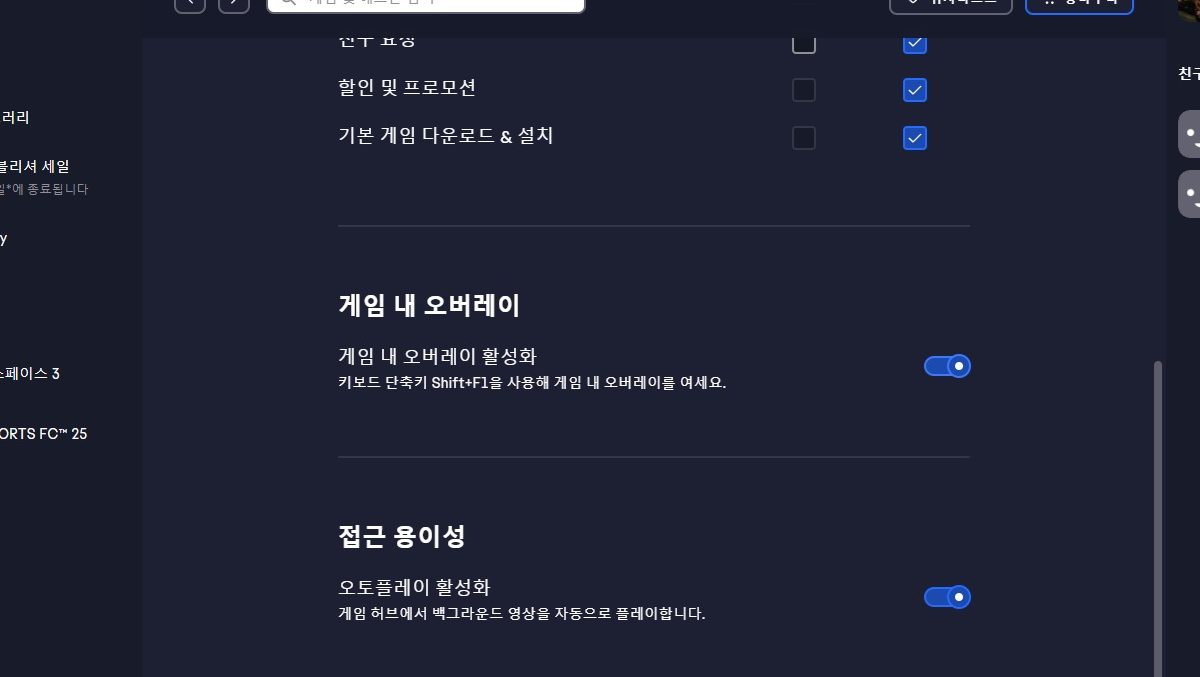
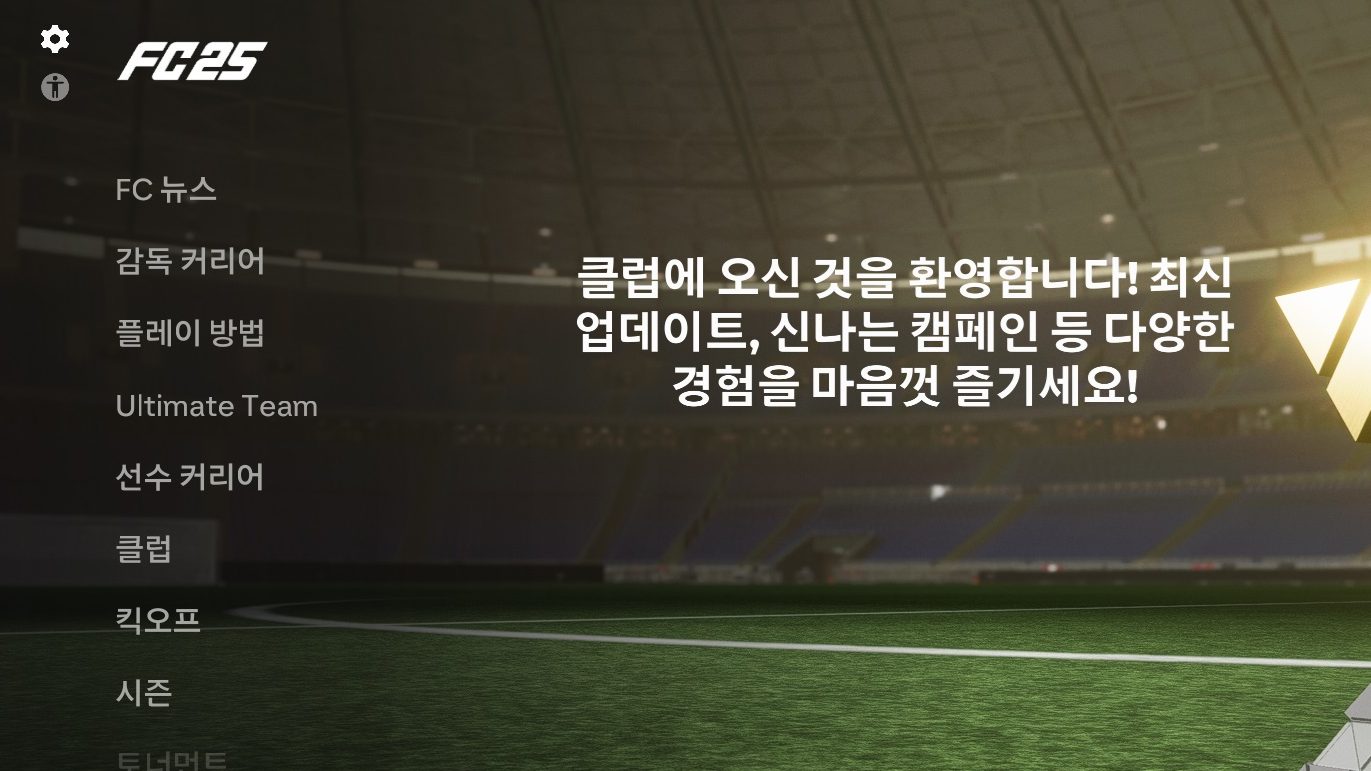

댓글